Сенсорная панель Asus не работает в Windows 10 [решено]
Опубликовано: 2021-01-12Ваш «тачпад Asus не работает» совершенно неожиданно? Многие пользователи жаловались, что их сенсорная панель не отвечает должным образом после обновления их системы до Windows 10 с Windows 7.
Другой сценарий, в котором пользователи сталкиваются с этой проблемой, — это установка последних обновлений Windows. Это происходит, когда Windows устанавливает неправильные или неисправные драйверы или драйвер сенсорной панели Asus пропадает, если установка не была завершена должным образом.
Итак, если вы столкнулись с той же проблемой и задаетесь вопросом, как включить сенсорную панель на ноутбуке Asus, то вот статья с некоторыми важными решениями, позволяющими снова включить сенсорную панель Asus.
Прежде чем мы углубимся в обширные и продвинутые решения, позвольте мне сообщить вам о быстром взломе, который может легко снова активировать сенсорную панель Asus.
Сенсорная панель Asus не работает — Bit Driver Updater : решение, рекомендованное экспертами
Отсутствующие и устаревшие драйверы устройств могут помешать правильной работе сенсорной панели Asus. Самый безопасный и быстрый способ решить эту проблему — загрузить последние совместимые драйверы Windows для вашего компьютера или ноутбука Asus. Чтобы помочь вам, у нас есть очень простое решение. Просто установите Bit Driver Updater, и пусть инструмент автоматически найдет и установит правильные версии драйверов для вашей системы.
Чтобы бесплатно обновить драйвер сенсорной панели Asus до последней версии, рекомендованной производителем, нажмите на ссылку ниже!

Почему сенсорная панель Asus не работает в Windows 10
Сенсорная панель позволяет получить доступ к ноутбуку без мыши. Но что делать, если когда он отстает в точном ответе. Возможно, ваша работа будет затронута без конца. Однако есть много причин, из-за которых вы сталкиваетесь с ошибкой сенсорной панели, но мы упомянули основные из них ниже:
- Устаревшие драйверы тачпада
- Старая версия Windows
- Вместительное место для хранения
- Неверные настройки тачпада
- Трение между программным обеспечением
- Возможно, сенсорная панель была отключена
Это основные моменты, из-за которых тачпад Asus работает некорректно. Независимо от того, используете ли вы HP, Dell, Samsung, Asus или любую другую марку, если сенсорная панель вашего ноутбука перестает работать нормально, вы можете использовать предложенные ниже методы устранения неполадок в курсе, чтобы решить проблему. Кроме того, всегда следите за тем, чтобы драйверы сенсорной панели были связаны с последней версией.
Кроме того, если вы обнаружите, что сенсорная панель Asus не работает в Windows 10, вот несколько исправлений, которые вы можете использовать для решения этой проблемы. Не теряя времени, давайте прочитаем решения!
Читайте также: Исправление прокрутки двумя пальцами, не работающей в Windows
Проверьте, не отключена ли сенсорная панель вашего ноутбука Asus?
Ваш тачпад Asus каким-то образом выключен? Это могло произойти случайно, когда была нажата определенная кнопка (F9). Клавиша F9 на клавиатуре вашего ноутбука Asus может включать и выключать сенсорную панель.
Вы можете один раз нажать клавишу F9 на клавиатуре, чтобы увидеть, может ли она волшебным образом включить ваш коврик для мыши. Кроме того, вы можете включить или выключить сенсорную панель, нажав FN + F9 или Ctrl + FN + F9 .
Как устранить ошибку Asus Touchpad не работает?
Ваш тачпад не работает на вашем ноутбуке Asus? Давайте теперь подробнее рассмотрим все решения для повторного включения сенсорной панели Asus. Методы перечислены в упорядоченном порядке для вашего удобства.
Способ 1: включить сенсорную панель
Иногда, когда сенсорная панель Asus не работает, это может быть связано с тем, что она находится в отключенном состоянии.
Как включить тачпад Asus?
Шаг 1: Откройте приложение «Настройки» на компьютере Asus с Windows 10.
Шаг 2: Нажмите «Устройства».
Шаг 3: На левой боковой панели в разделе «Устройства» вы увидите опцию «Сенсорная панель».
Шаг 4: Нажмите на сенсорную панель, а затем нажмите «Дополнительные настройки».
Шаг 5: Установите флажок рядом с опцией « Включить сенсорную панель ».
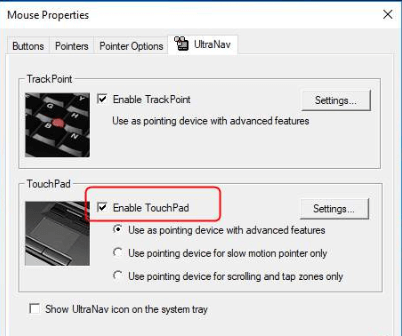
Шаг 6: Далее нажмите « Применить », а затем « ОК ».
Теперь проверьте, реагирует ли тачпад на ваши прикосновения, жесты и щелчки? Если нет, это означает, что проблема связана с проблемами, связанными с драйвером. Итак, вам необходимо устранить неполадки с помощью следующих методов.
Подробнее: способы переустановки Realtek HD Audio Manager для Windows 10
Способ 2. Устранение неполадок с помощью средства устранения неполадок оборудования и устройств
Переходя к следующему методу устранения неполадок, связанных с неработающей сенсорной панелью Asus, это можно сделать с помощью встроенного средства устранения неполадок Windows 10. Вот как это можно сделать:
Шаг 1. Запустите приложение « Параметры Windows 10», а затем откройте сегмент « Обновление и безопасность ».
Шаг 2: Найдите меню « Устранение неполадок » и нажмите на него.
Шаг 3: Затем нажмите « Оборудование и устройства ».
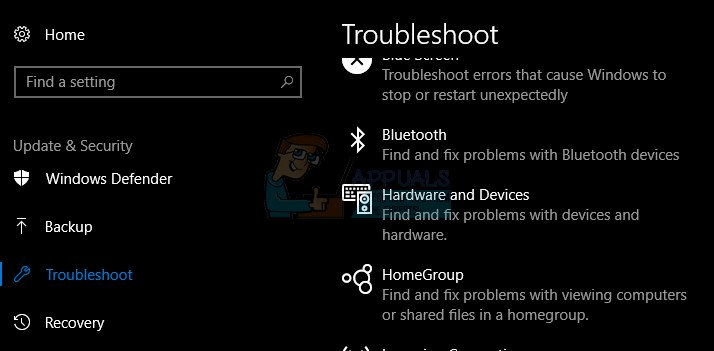
Шаг 4: Далее нажмите на кнопку « Запустить средство устранения неполадок ».
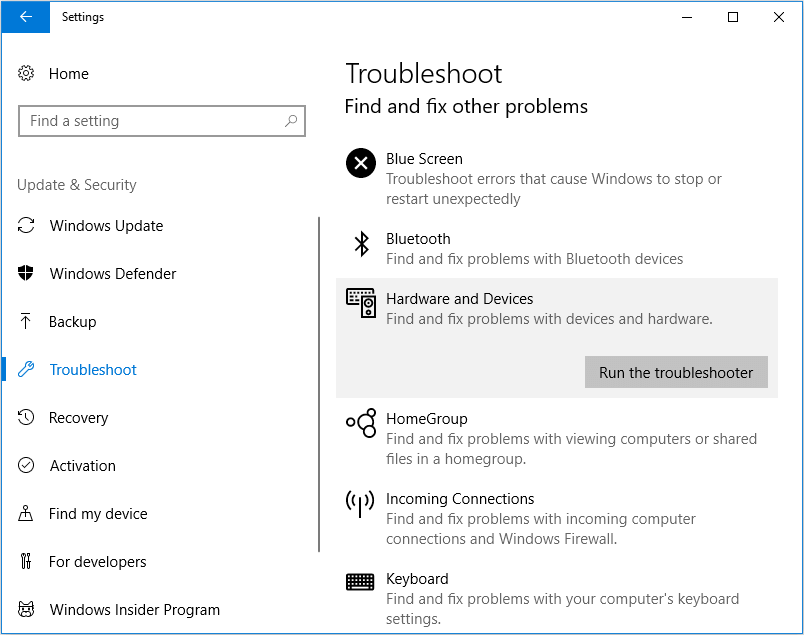
Шаг 5. Следуйте инструкциям на экране, чтобы узнать, может ли средство устранения неполадок обнаружить какие-либо проблемы в драйверах вашей системы.
Шаг 6. Если средство устранения неполадок обнаружит определенные проблемы, оно устранит их автоматически. Вы можете просто следовать инструкциям на экране, чтобы выполнить шаги.
Теперь посмотрите, работает ли сенсорная панель или проблема все еще сохраняется.
Способ 3: откат к предыдущей версии драйвера
Наш следующий метод предлагает откатить драйверы сенсорной панели до предыдущей и более стабильной версии, если вы столкнулись с проблемой после обновления драйверов. Это происходит, если Windows загрузила какой-то универсальный драйвер сенсорной панели вместо специального драйвера Asus или установка не была выполнена полностью.
Это можно сделать с помощью апплета Панели управления Windows — Диспетчера устройств. Вот шаги для этого:
Шаг 1: Зайдите в панель управления и запустите диспетчер устройств .

Шаг 2: Когда откроется окно диспетчера устройств, вы можете перейти к сегменту « Мыши и другие указывающие устройства ».
Шаг 3: Развернув этот раздел, щелкните правой кнопкой мыши адаптер драйвера сенсорной панели, который в настоящее время установлен в вашей системе Asus.
Шаг 4: В контекстном меню выберите пункт « Свойства ».
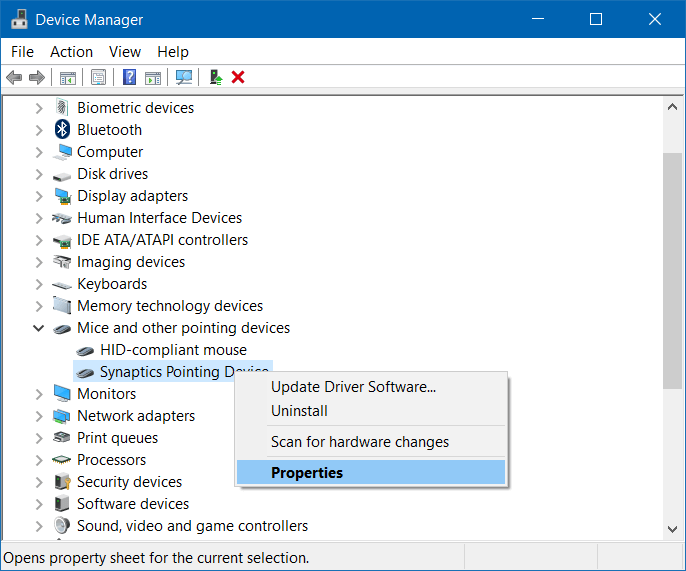
Шаг 5: Когда откроется окно « Свойства », перейдите на вкладку «Драйвер».
Шаг 6: Здесь вы увидите пять кнопок, из которых вам нужно нажать кнопку « Откатить драйвер ».
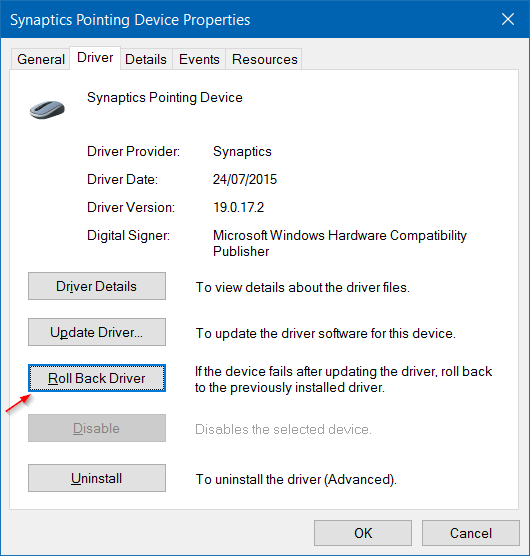
Шаг 7: Теперь следуйте инструкциям на экране, чтобы завершить процедуру возврата драйвера сенсорной панели к его ранее установленной версии.
Шаг 8. Также обязательно отключите автоматическое обновление Windows , чтобы драйверы сенсорной панели не обновлялись снова.
Теперь проверьте, решена ли проблема с неработающим ковриком для мыши Asus, в противном случае перейдите к последующим исправлениям.
Подробнее: Как исправить панель управления NVIDIA, которая не отображается в Windows 10
Способ 4: удалить драйверы сенсорной панели
Обновления Windows иногда могут приводить к установке драйвера сенсорной панели по умолчанию, что может привести к тому, что сенсорная панель Asus не работает. Итак, в этом случае вы можете удалить устройства с сенсорной панелью, которые в настоящее время установлены в вашей системе.
Шаг 1: Нажмите клавишу Win + R , чтобы открыть диалоговое окно « Выполнить ».
Шаг 2: Затем напишите « devmgmt.msc » и нажмите « ОК », чтобы открыть окно диспетчера устройств .
Шаг 3: Разверните раздел « Мыши и другие указывающие устройства », чтобы просмотреть список всех установленных драйверов сенсорной панели и мыши .
Шаг 4: Теперь вы можете щелкнуть адаптер правой кнопкой мыши, чтобы открыть контекстное меню.
Шаг 5: Выберите опцию « Удалить » и дождитесь завершения процедуры.
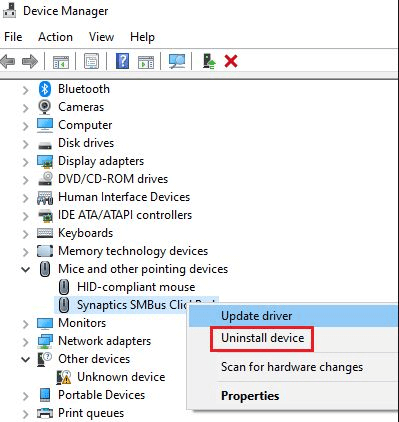
Шаг 6: После этого нажмите «Действие» , а затем выберите « Сканировать на наличие изменений оборудования».
Шаг 7: Теперь Windows автоматически загрузит и установит драйвер сенсорной панели Asus.
Подробнее: Лучшее бесплатное программное обеспечение для обновления драйверов для Windows
Способ 5: обновить драйвер сенсорной панели Asus
Ваш тачпад Asus все еще не работает? Узнайте, как обновить драйвер сенсорной панели Asus вручную и автоматически, выполнив следующие действия.
Однако, прежде чем мы рассмотрим, как вручную и автоматически обновить драйвер сенсорной панели Asus, я сначала покажу вам, как обновить пакет ATK в соответствии с рекомендациями Asus, прежде чем выбрать установку драйвера Smart Gesture.
Обновите пакет ATK
Старая версия пакета ATK иногда может привести к тому, что тачпад не отвечает, поэтому вот быстрые шаги, чтобы сделать это:
Шаг 1: Перейдите в Панель управления и нажмите « Программы и компоненты ».
Шаг 2: Удалите пакет ATK .
Шаг 3: Затем посетите веб-сайт Asus и нажмите «Поддержка».
Шаг 4: В поле поиска введите название модели ноутбука, а затем выберите свой ноутбук, а затем щелкните драйверы.
Шаг 5: Появится список драйверов, где вам нужно выбрать ATK и ОС ноутбука.
Шаг 6: Для драйвера выберите его последнюю версию , а затем нажмите кнопку Global справа от кнопки загрузки.
Шаг 7: Наконец, загрузите файл и запустите установку, чтобы снова установить его в своей системе.
Если это не решило вашу проблему, выполните ручной или автоматический процесс обновления, как описано ниже. Мы рекомендуем использовать автоматическую процедуру, так как она позволяет сэкономить время, а также имеет ряд других преимуществ.
Ручное обновление
Если у вас есть адекватные технические знания и все время в мире, вы можете вручную обновить драйвер сенсорной панели Asus самостоятельно. Ниже приведены шаги для этого:
Шаг 1: Посетите сайт — https://www.asus.com/in/support/ .
Шаг 2: Введите номер модели вашего устройства и выполните поиск.
Шаг 3: После выбора модели нажмите « Поддержка ».
Шаг 4: Затем перейдите на вкладку « Драйверы и инструменты » и выберите версию драйверов Smart Gesture Asus Touchpad в соответствии с вашим процессором (32-разрядная или 64-разрядная):
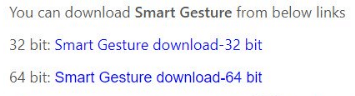
Шаг 5: После загрузки zip-файла запустите установочный файл в вашей системе Asus, чтобы завершить процесс установки.
Шаг 6: Вы можете просто следовать инструкциям на экране, чтобы завершить процесс установки.
Автоматическое обновление
Если вы хотите сэкономить свое время, силы и не хотите возиться с системными драйверами, все, что вам нужно сделать, это загрузить инструмент Bit Driver Updater в вашей системе Asus.
Он не только обновит неисправные драйверы сенсорной панели, но также быстро обновит все системные драйверы и поможет вам отойти на второй план, когда дело доходит до обновления драйверов вашего устройства и производительности ПК.
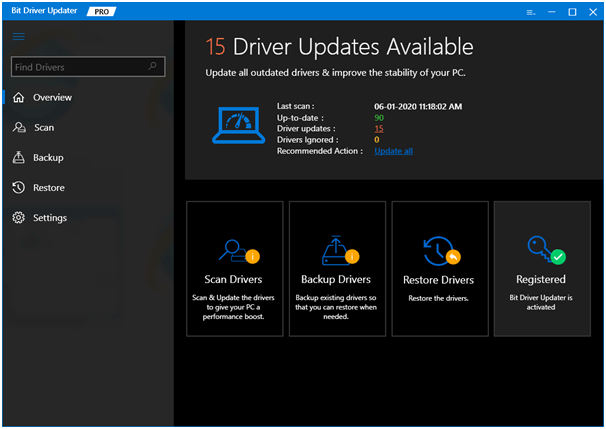

Как обновить драйверы Asus с помощью Bit Driver Updater?
Шаг 1: Нажмите кнопку « Сканировать ».
Шаг 2. Позвольте ему проверить ваши системные драйверы и загрузить подлинные драйверы для всех устаревших драйверов, включая драйверы сенсорной панели.
Шаг 3: Затем вы можете нажать кнопку « Обновить » рядом с драйверами, в которых возникли проблемы, чтобы установить обновленные версии этих драйверов.
Шаг 4: Перезагрузите компьютер Asus, чтобы использовать сенсорную панель, как раньше.
Бонусный совет
Следует отметить, что если ваш коврик для мыши по-прежнему не начал работать должным образом, вы можете попробовать использовать инструмент восстановления Windows, такой как инструмент Reimage Repair или Windows Repair Toolbox. Вы также можете воспользоваться огромным ассортиментом очистителей и бустеров от Glary Utilities.
Такие инструменты включены с несколькими инструментами очистки и другими полезными функциями. Они также могут сканировать репозитории для замены поврежденных файлов. Кроме того, такие инструменты могут повысить производительность вашей системы и оптимизировать ее функции.
Итак, это все о том, как заставить тачпад вашего ноутбука Asus снова работать.
Итак, вам удалось исправить проблему с неработающей сенсорной панелью Asus с помощью предложенных выше методов? Дайте нам знать, какой метод сработал для вас лучше всего, в разделе комментариев ниже.
